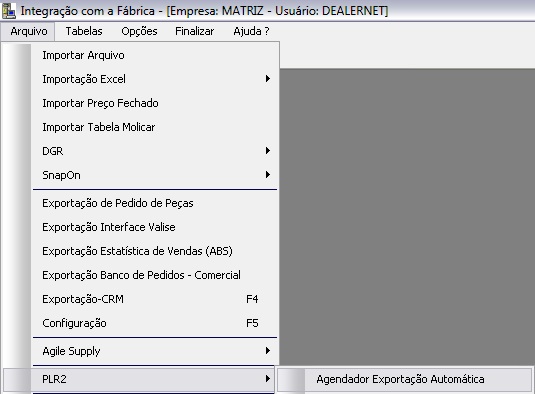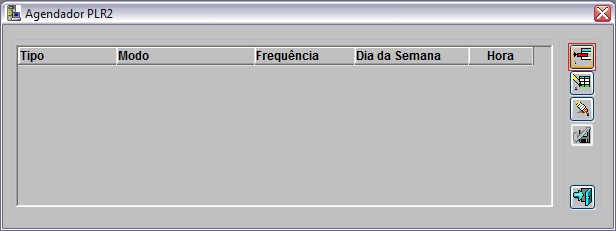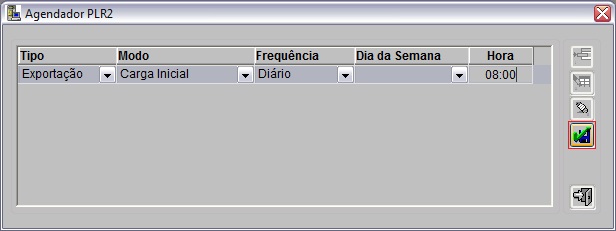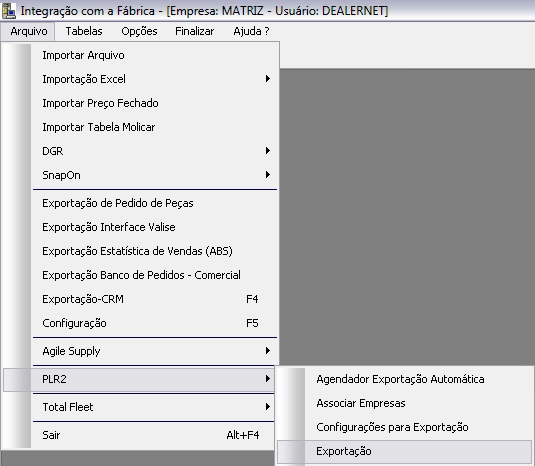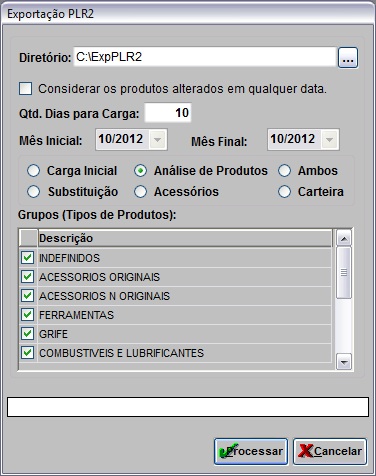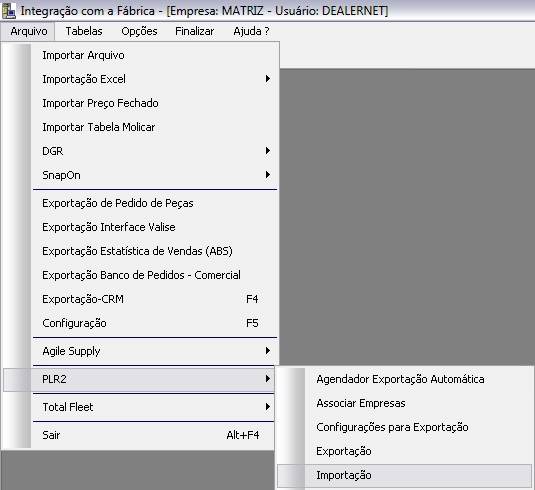De Dealernet Wiki | Portal de SoluÓÐo, Notas TÕcnicas, Vers¾es e Treinamentos da AÓÐo InformÃtica
(ãComo Realizar Agendamento para ExportaûÏûÈo AutomûÀtica) |
(ãComo Realizar ExportaûÏûÈo PLR2) |
||
| Linha 39: | Linha 39: | ||
'''2.''' Na janela ''ExportaûÏûÈo PLR2'' informe o diretû°rio e nome do arquivo, ou clique em [[Arquivo:Plr2renault9.jpg]] para defini-lo; | '''2.''' Na janela ''ExportaûÏûÈo PLR2'' informe o diretû°rio e nome do arquivo, ou clique em [[Arquivo:Plr2renault9.jpg]] para defini-lo; | ||
| + | |||
| + | '''3.''' Para considerar os produtos alterados em qualquer data, marque a opûÏûÈo '''Considerar os produtos alterados em qualquer data; | ||
| + | |||
| + | '''4.''' Informe a quantidade | ||
[[Arquivo:Plr2renault8.jpg]] | [[Arquivo:Plr2renault8.jpg]] | ||
EdiûÏûÈo de 10h17min de 29 de agosto de 2012
Tabela de conteû¤do |
IntroduûÏûÈo
ConfiguraûÏûçes
ConfiguraûÏûçes para ExportaûÏûÈo
Agendador ExportaûÏûÈo AutomûÀtica
Como Realizar Agendamento para ExportaûÏûÈo AutomûÀtica
MûDULO INTEGRAûûO FûBRICA
1. No menu principal, clique Arquivo, PLR2 e Agendador ExportaûÏûÈo AutomûÀtica;
2. Na janela Agendador PLR2 clique no botûÈo Incluir;
3. Selecione o Tipo (ExportaûÏûÈo ou ImportaûÏûÈo), Modo (Carga Inicial ou AnûÀlise de Produtos), Frequûˆncia (DiûÀrio ou Semanal) e Dia da Semana (Segunda-Feira, TerûÏa-Feira, Quarta-Feira, Quinta-Feira, Sexta-Feira ou SûÀbado). Informe a Hora. Clique em Confirma.
Nota:
- Se a Frequûˆncia for Semanal, o campo Dia da Semana ûˋ habilitado para seleûÏûÈo.
Exportando PLR2
Como Realizar ExportaûÏûÈo PLR2
MûDULO INTEGRAûûO FûBRICA
1. No menu principal, clique Arquivo, PLR2 e ExportaûÏûÈo;
2. Na janela ExportaûÏûÈo PLR2 informe o diretû°rio e nome do arquivo, ou clique em ![]() para defini-lo;
para defini-lo;
3. Para considerar os produtos alterados em qualquer data, marque a opûÏûÈo Considerar os produtos alterados em qualquer data;
4. Informe a quantidade
Importando PLR2
Como Realizar ImportaûÏûÈo PLR2
MûDULO INTEGRAûûO FûBRICA
1. No menu principal, clique Arquivo, PLR2 e ImportaûÏûÈo;
2.